发表于: 2017-12-16 17:50:39
3 822
部署环境要在云端的java的JDK tomcat 安装(看了好多的博客___>还有一些的部署指南)-都要部署java的环境
在ubuntu服务器中安装java环境,tomcat,和mysql等必须的软件。可以通过apt-get install 来进行安装(mysql已经安装了,就是jdk和tomcat的安装)
先看linux有没有jdk
环境的步骤(https://www.cnblogs.com/XJJD/p/7236968.html)
先卸载系统中自带的Java,没有就不用卸载
yum list installed |grep java(查看已有的java)
yum -y remove java-1.7.0-openjdk*(卸载相应的java 1.7.0位版本号,因人而异)
yum -y remove tzdata-java.noarch (卸载tzdata-java)(以上命令没装java跑跑也没事) 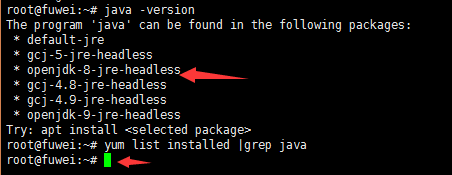
里面没有jdK接下来就是安装JDK
去官网下载jdk8
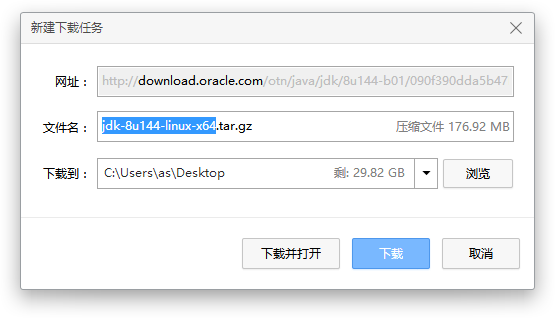
连接fileZilla
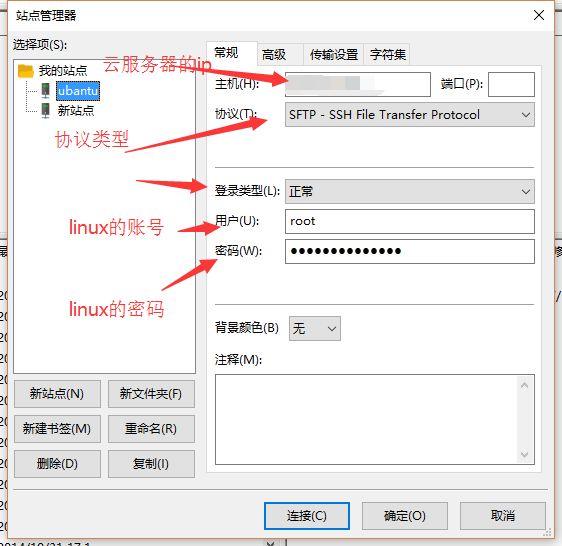
用filezilla将jdk上传到云端的 /home/
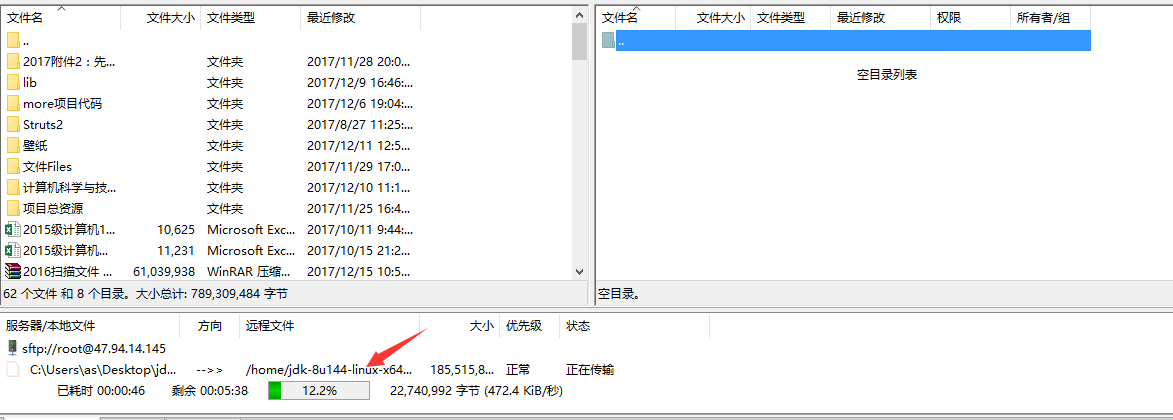
FileZilla里面的目录文件的位置
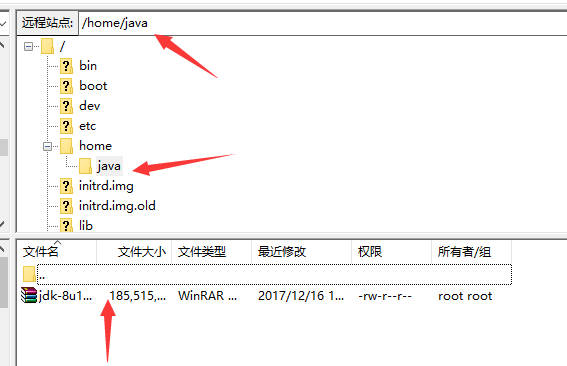
在Xshell里面访问文件
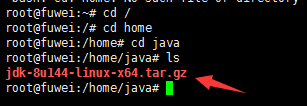
在云端 /usr/ 下面创建一个java目录好安装jdk
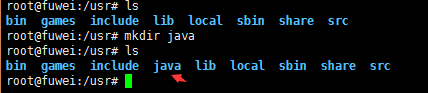
将/home/java/的jdk----->解压
tar -zxvf jdk-8u144-linux-x64.tar.gz (解压成功)
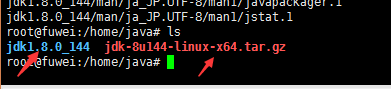
将/home/java/jdk1.8.0_144 移动到 /usr/java 下面去
mv /home/java/jdk1.8.0_144 /usr/java (移动成功)
安装完毕为他建立一个链接以节省目录长度
ln -s /usr/java/jdk1.8.0_144/ /usr/jdk
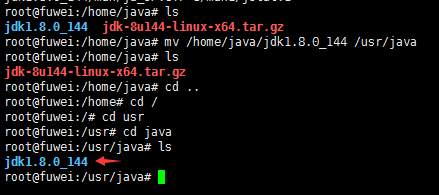
最后需要修改环境变量,通过命令
vim /etc/profile
编辑配置文件,配置环境变量
export JAVA_HOME=/usr/java/jdk1.8.0_144
export JRE_HOME=${JAVA_HOME}/jre
export CLASSPATH=.:${JAVA_HOME}/lib:${JRE_HOME}/lib
export PATH=${JAVA_HOME}/bin:$PATH
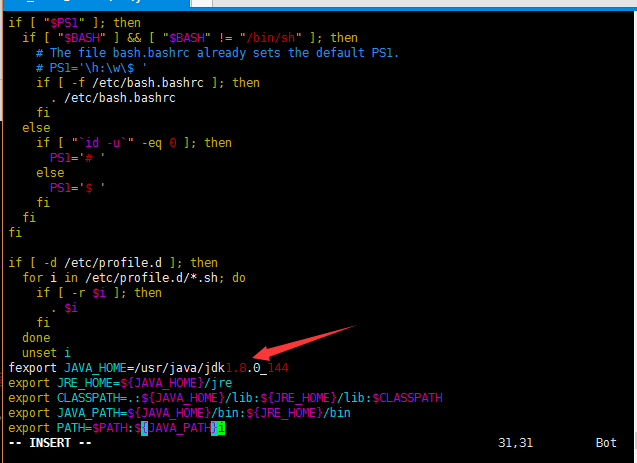
https://jingyan.baidu.com/article/495ba8410ff14d38b30ede01.html
vim怎么退出的方法,没有那个隐藏文件的生成
WQ。功能如下。
W:write,写入
Q:quit,退出
再回车,就保存退出了
其实,保存退出还有二个方法:
A:在最后输入命令时,直接输入"x",也是一样的,即X=WQ。
B:最快捷的方法:按了ESC后,直接按shift+zz,或者切换到大写模式按ZZ,就可以保存退出了,即是按2下大写的Z。
重启机器或执行命令 :source /etc/profile
sudo shutdown -r now
最后查看java版本
java -version

javac
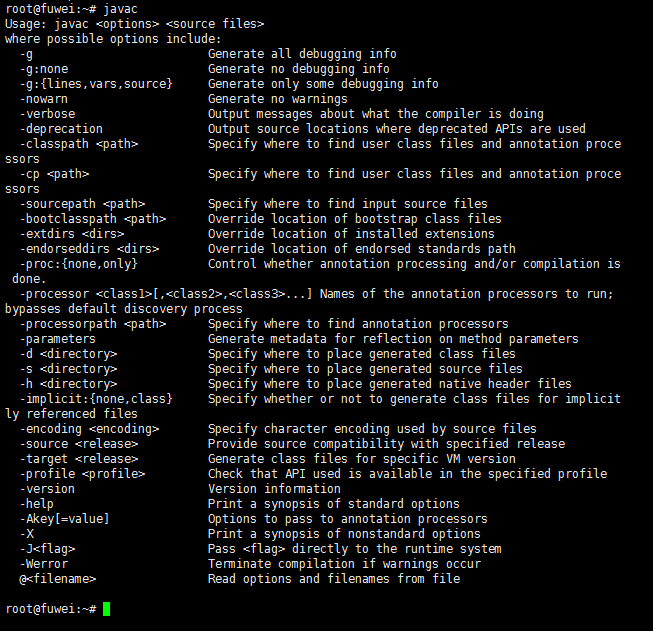
可能出现的错误信息:
bash: ./java: cannot execute binary file
出现这个错误的原因可能是在32位的操作系统上安装了64位的jdk,
查看jdk版本和Linux版本位数是否一致。
查看你安装的Ubuntu是32位还是64位系统:
sudo uname --m
i686 //表示是32位
x86_64 // 表示是64位
相关的参考的jdk安装的教程(https://www.cnblogs.com/shihaiming/p/5809553.html)
接下来安装tomcat
先到官网下载tomcat7
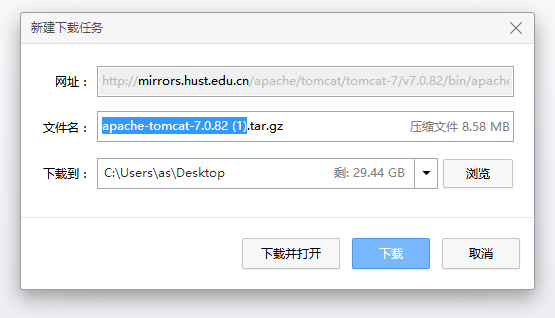
上传到linux的服务器下

上传成功
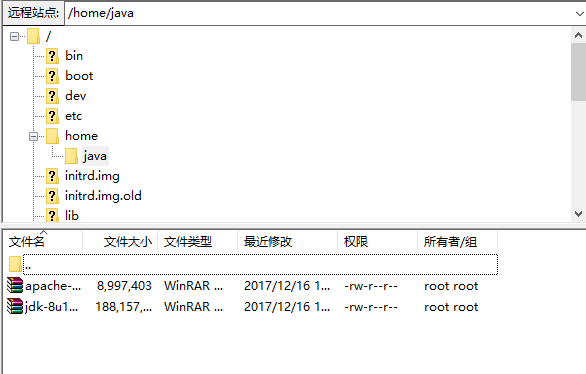
在 /usr/tomcat 创建一个文件夹 tomcat

解压tomcat
tar -zxvf apache-tomcat-7.0.82.tar.gz (解压tomcat)

将apache-tomcat-7.0.82.tar.gz移动到/usr/tomcat
mv /home/java/apache-tomcat-7.0.82 /usr/tomcat (移动成功)

生成链接以便版本升级
ln -s apache-tomcat-7.0.82 server

启动tomcat
在usr/tomcat/server/bin 执行 ./startup.sh
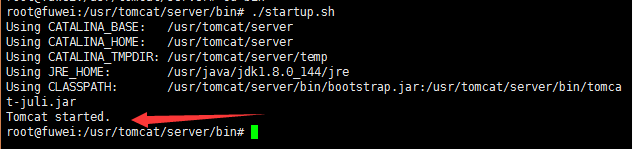
Tomcat在Linux上的安装与配置
http://blog.csdn.net/gyming/article/details/36060843

在linux上开启的tomcat使用浏览器访问不了。
主要原因在于防火墙的存在,导致的端口无法访问。
CentOS7使用firewall而不是iptables。所以解决这类问题可以通过添加firewall的端口,使其对我们需要用的端口开放。
1.使用命令 firewall-cmd --state查看防火墙状态。得到结果是running或者not running
2.在running 状态下,向firewall 添加需要开放的端口
命令为 firewall-cmd --permanent --zone=public --add-port=8080/tcp //永久的添加该端口。去掉--permanent则表示临时。
4.firewall-cmd --reload //加载配置,使得修改有效。
5.使用命令 firewall-cmd --permanent --zone=public --list-ports //查看开启的端口,出现8080/tcp这开启正确
6.再次使用外部浏览器访问,这出现tomcat的欢迎界面。
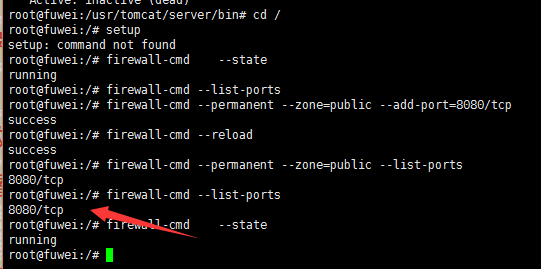
http://47.94.14.145:8080/(浏览器的登录查询tomcat启动)
补充:
开启防火墙的命令
systemctl start firewalld.service
关闭防火墙的命令
systemctl stop firewalld.service
开机自动启动
systemctl enable firewalld.service
关闭开机自动启动
systemctl disable firewalld.service
查看防火墙状态
systemctl status firewalld下列显示表示没有问题。
http://blog.csdn.net/karan_01/article/details/73798678
开始还是出了一个问题
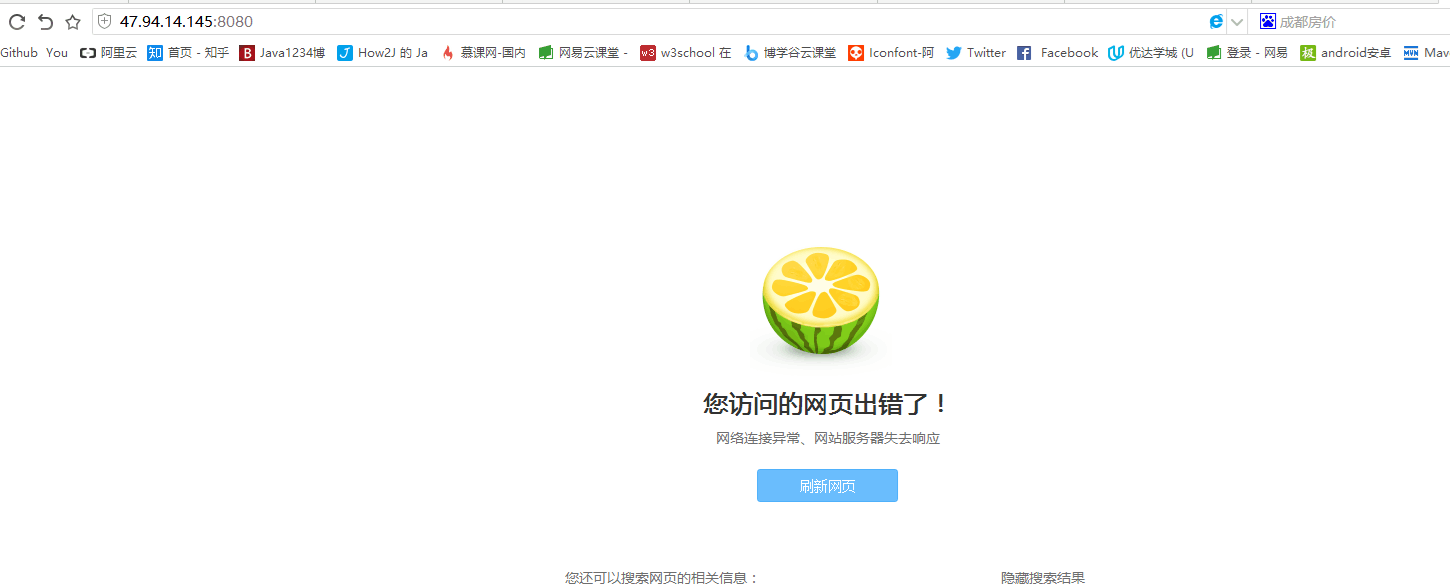
我检查了端口没有问题查了好多的资料(没法了---求助师兄)----师兄说没有配置阿里的安全组的设置端口
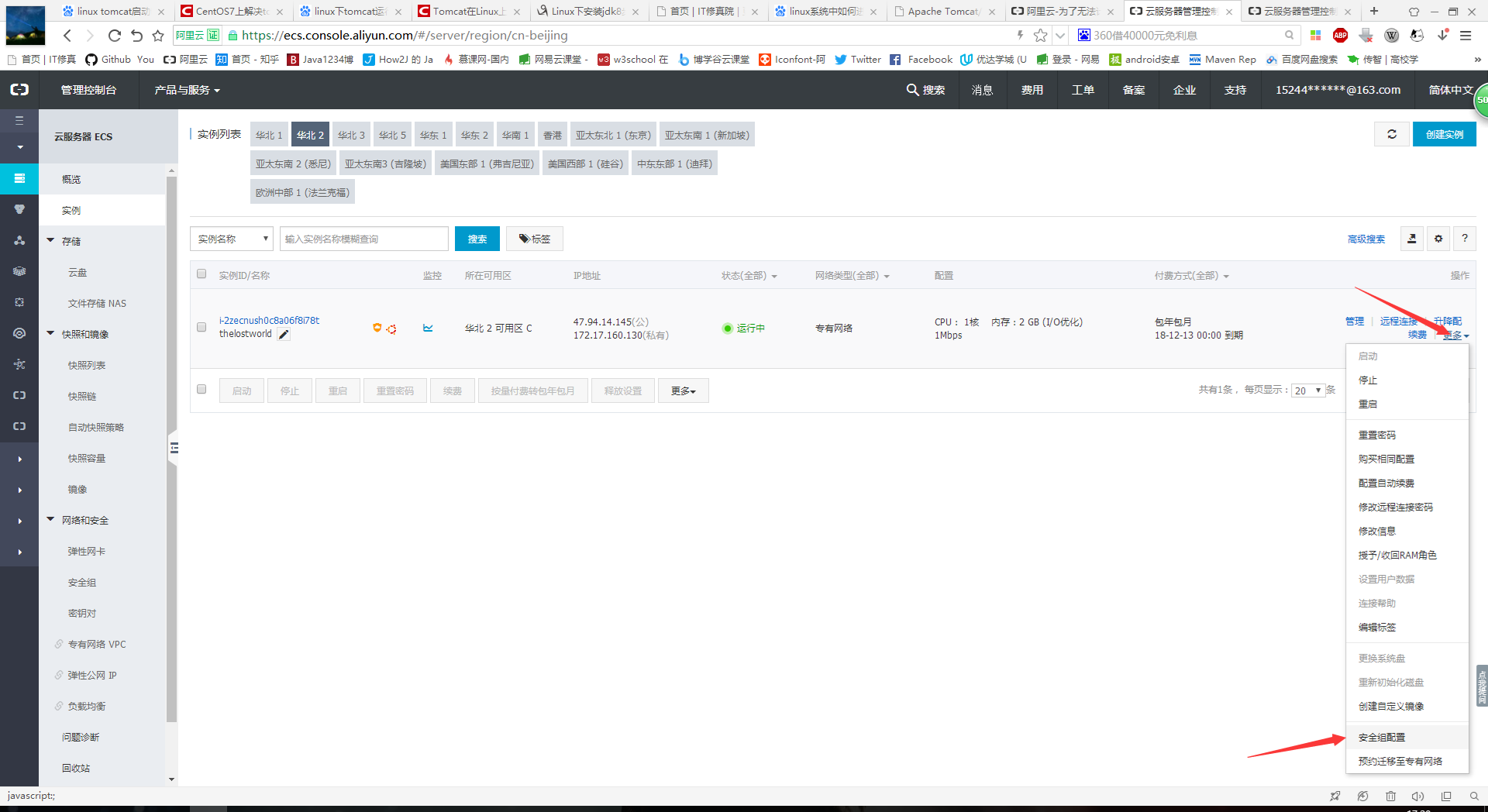
进入怎么配置

开始添加安全组

详细的信息怎么配置
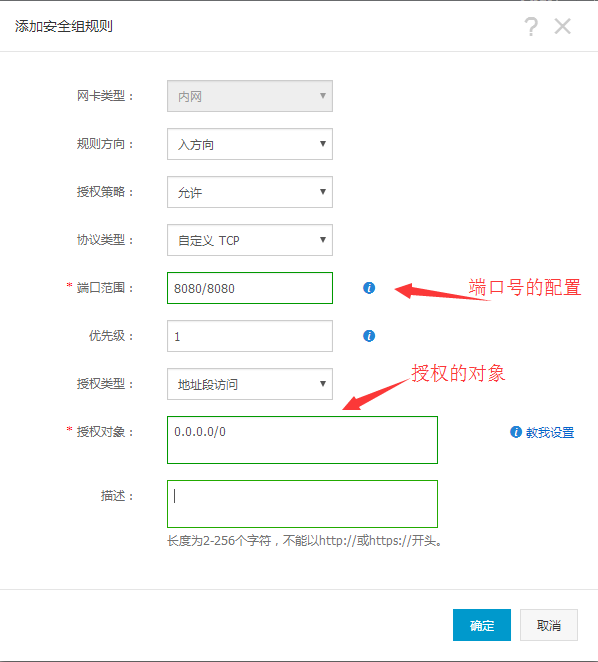
http://47.94.14.145:8080/(浏览器的登录查询tomcat启动)
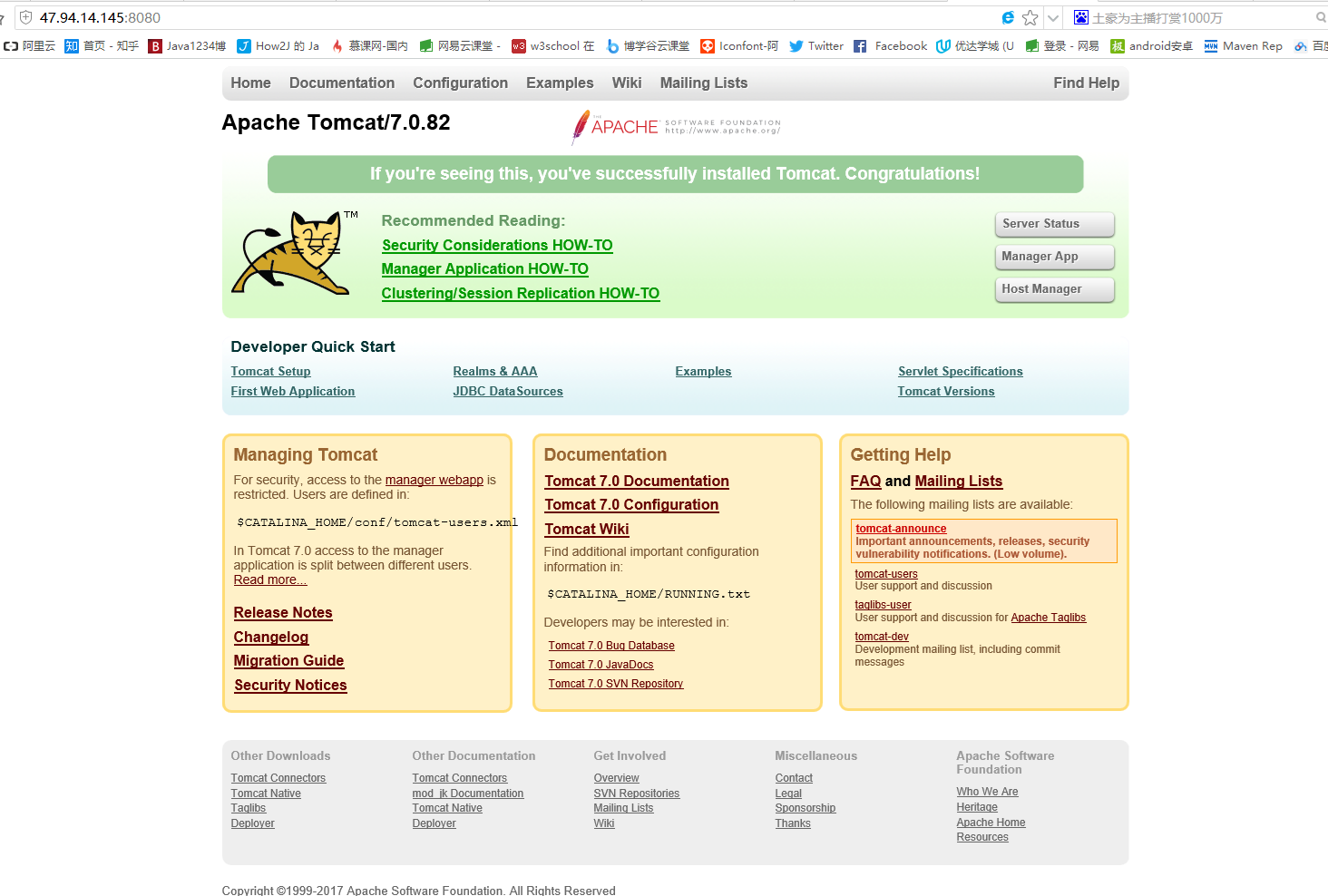
今天的任务就完成了jdk的安装java的环境的配置还有tomcat的安装还有配置还有访问开始的tomcat的页面
今天完成的事情:完成jdk的安装还有java的环境的配置,tomcat的安装,还有Filezilla的怎么连接到云服务器的链接,还有怎么上传文件到服务器里面,怎么用命令安装jdk和tomcat.,怎么在vim里面怎么添加文件,修改文件和保存退出,不会生成隐藏文件
明天的计划:准备部署项目到云服务器,先安装maven和怎么配置maven,看时间怎么样,如果不加多,就可以跑一下项目
今天遇到的困难:
1.就是那个vim怎么修改文件,保存退出(还要不能生成隐藏文件)
vim怎么退出的方法,没有那个隐藏文件的生成
WQ。功能如下。
W:write,写入
Q:quit,退出
再回车,就保存退出了
其实,保存退出还有二个方法:
A:在最后输入命令时,直接输入"x",也是一样的,即X=WQ。
B:最快捷的方法:按了ESC后,直接按shift+zz,或者切换到大写模式按ZZ,就可以保存退出了,即是按2下大写的Z。----->问题解决了
2.就是那个开始的filezilla的文件怎么上传还要怎么安装的jdk和tomcat的过程(已经解决)
3.就是那个防火墙的端口8080的开启
在linux上开启的tomcat使用浏览器访问不了。
主要原因在于防火墙的存在,导致的端口无法访问。
CentOS7使用firewall而不是iptables。所以解决这类问题可以通过添加firewall的端口,使其对我们需要用的端口开放。
1.使用命令 firewall-cmd --state查看防火墙状态。得到结果是running或者not running
2.在running 状态下,向firewall 添加需要开放的端口
命令为 firewall-cmd --permanent --zone=public --add-port=8080/tcp //永久的添加该端口。去掉--permanent则表示临时。
4.firewall-cmd --reload //加载配置,使得修改有效。
5.使用命令 firewall-cmd --permanent --zone=public --list-ports //查看开启的端口,出现8080/tcp这开启正确
6.再次使用外部浏览器访问,这出现tomcat的欢迎界面。------>问题解决
4.就是最后的端口的8080的安全组的配置,在师兄的指导下完成的设置和总结步骤
详细的信息怎么配置(主要是详细的信息怎么配置--->下次就自己会配置了)
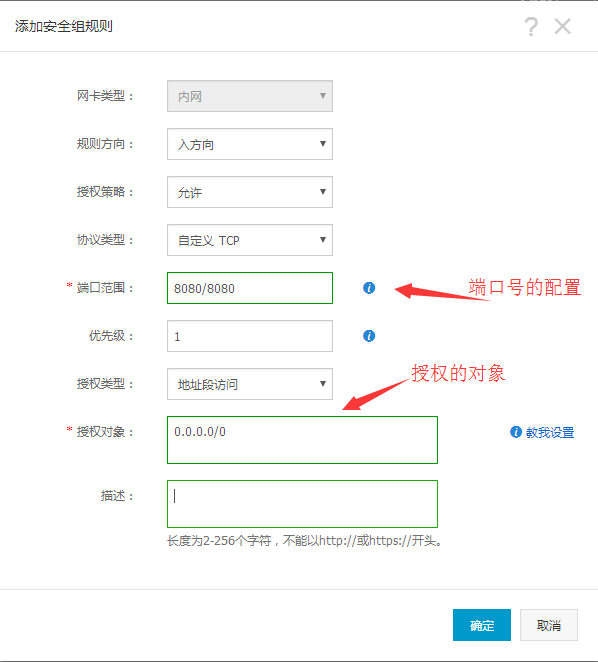
-------->问题解决
今天的收获比较多:最先是jdk的linux安装的配置的熟悉,还有vim的使用比以前的使用要熟悉了,还有tomcat的安装,还有启动,让外部的浏览器访问,要开放8080端口,防火墙的开放,还有阿里的安全组的配置,今天学到的很多的东西
加油坚持------>明天马上进入艰难的时期----->加油





评论